VLAN(Virtual Local Area Network)的中文名为虚拟局域网。
VLAN是一种将局域网设备从逻辑上划分成多个网段,从而实现虚拟工作组的数据交换技术。这一技术主要应用于交换机和路由器中,但主流应用还是在交换机之中。当然,并不是所有交换机都具有此功能。NETGEAR所有简单网管交换机均支持Port-Based VLAN和802.1Q VLAN。
下面我们以JFS524E为例进行介绍。
本文说明中简单网管交换机管理软件版本:V2.2.3;
注意:本文仅适用于简单网管交换机FS116E和JFS524E。
一、端口 VLAN
示例1:公司希望实现部门级端口隔离,但是所有用户均需要通过网关上网和访问公共服务器,拓扑图和VLAN对应端口信息如下图所示:

下面来设置端口VLAN。
- 用网线连接JFS524E交换机和配置用的电脑。
- 运行简单网管交换机管理软件,点击“已发现交换机列表”中的JFS524E,输入管理密码进入其配置界面 ,默认管理密码为小写的password;
- 配置端口VLAN(Port Based):
- 基本设置(Basic Port-Based VLAN):点选VLAN > 端口VLAN > 基本设置(VLAN > Port Based > Basic)菜单,进入基本端口VLAN配置页面(见下图)。将基本端口VLAN(Basic Port based VLAN)选为启用(Enable),忽略端口VLAN警告,点击“是”进入配置页。
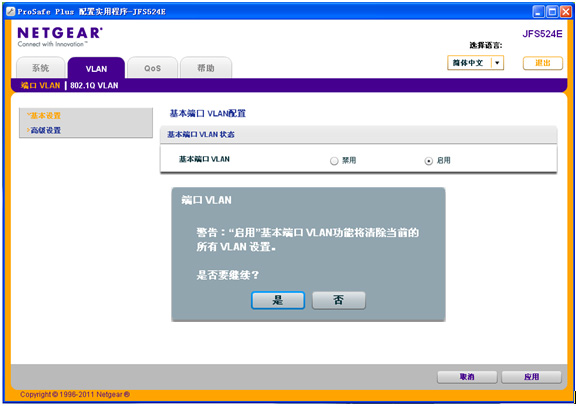
基本端口VLAN组(VLAN Group)一栏中将01~10号端口的VLAN组设置为2,11~20号端口设置为3,21~24号为公共端口,设置为全部(all),表示将端口加入所有VLAN,设置完成之后点击右下角的应用(APPLY)保存设置。
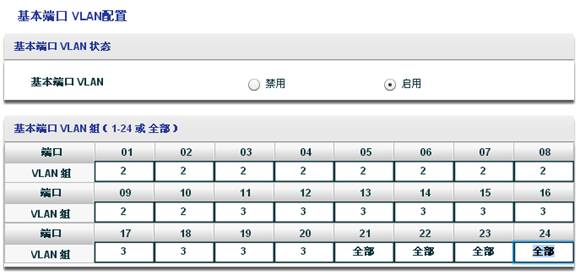

- 高级设置(Advanced Port Based VLAN):点选VLAN > 端口VLAN > 高级设置(VLAN > Port Based > Advanced)菜单,进入高级端口VLAN配置页面(见下图)。将高级端口VLAN(Advanced Port based VLAN)选为启用(Enable),忽略端口VLAN警告,点击“是”进入配置页。
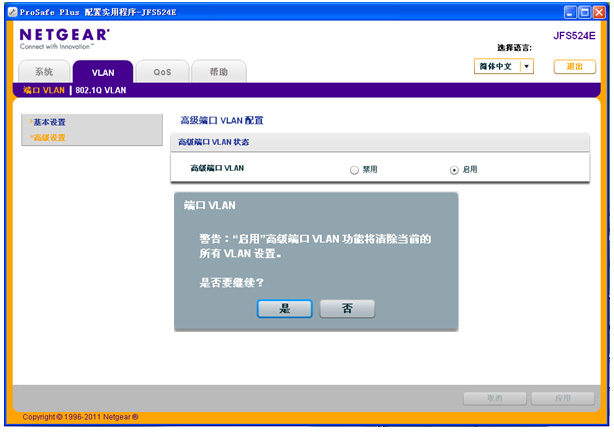
VLAN ID(VLAN Identifier)处选择02,并选中下面的01~10号端口,以及21~24号公共端口,点击右下角的应用(APPLY)保存设置。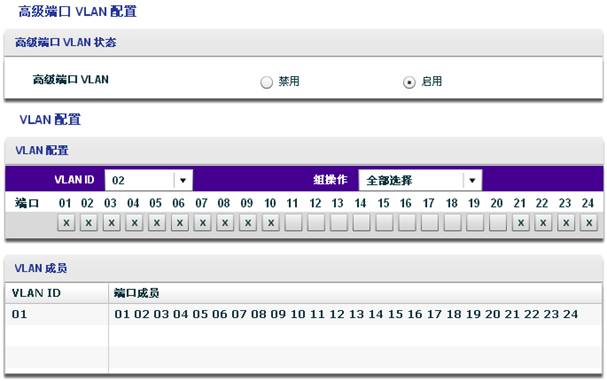

重复上面的步骤,在VLAN ID(VLAN Identifier)处选择03,并选中11~20号端口和公共端口21~24;
最后,在VLAN ID(VLAN Identifier)处选择01,将01~20号端口选为空白,仅保留21~24号端口。

这样就实现了VLAN2和VLAN3不能互访,但是都能通过公共端口上网和访问公共服务器。
二、802.1Q VLAN
示例2:两台JFS524E上分别都划分了VLAN2、VLAN3、VLAN4,通过24号端口级联,想要实现两台交换机上同VLAN ID的电脑能互访,拓扑图如下所示:
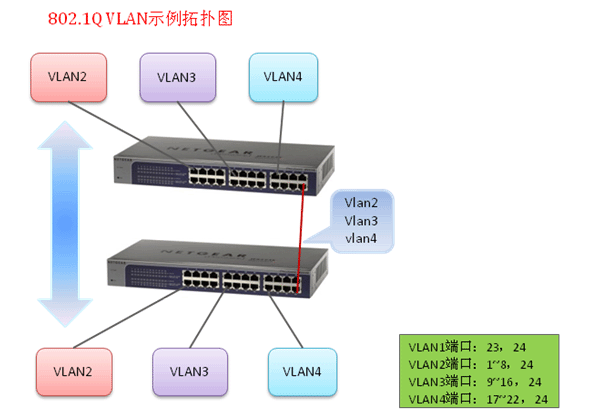
802.1Q VLAN的设置步骤:
- 用网线连接配置用电脑和JFS524E交换机。
- 运行简单网管交换机管理软件,点击“已发现交换机列表”中的JFS524E,输入管理密码进入配置界面,默认管理密码为小写的password。
- 配置802.1Q VLAN:
基本设置
- 添加VLAN:点选VLAN > 802.1Q VLAN > 基本设置(VLAN > 802.1Q VLAN > Basic)菜单,进入基本802.1Q VLAN配置页面,基本802.1Q VLAN(Basic 802.1Q VLAN)设置为启用(Enable),忽略802.1Q VLAN警告,点击“是”进入配置页。
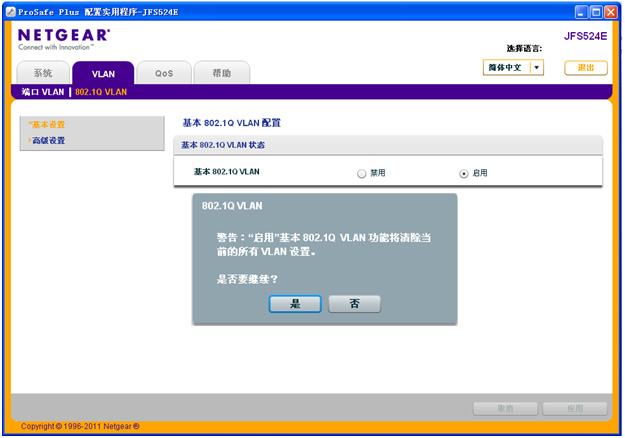
基本802.1Q VLAN ID(Basic 802.1Q VLAN Identifier)中将01~08号端口的VLAN ID设置为2,09~16号端口设置为3,17~22号端口设置为4,23号端口保留在VLAN1,24号端口为级联端口,设置为全部(all),表示将端口加入所有VLAN并标记T,设置完成之后点击右下角的应用(APPLY)保存设置。
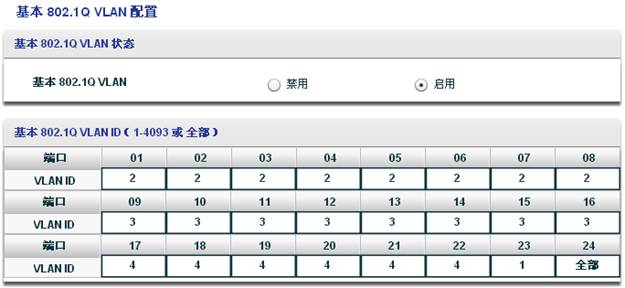

高级设置
- 添加VLAN:点选VLAN > 802.1Q VLAN > 高级设置 > VLAN配置(VLAN > 802.1Q VLAN > Advanced > VLAN Configuration)菜单,进入高级802.1Q VLAN配置页面,在高级802.1Q VLAN后点选启用(Enable),忽略802.1Q VLAN警告,点击“是”进入配置页。
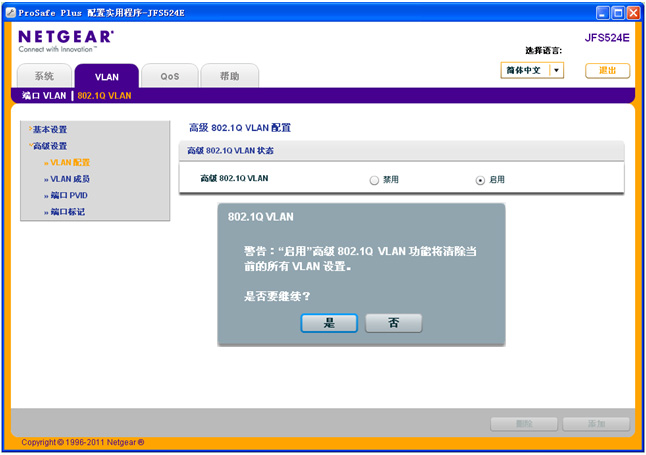
在VLAN ID后输入VLAN号,如数字2,点击右下角的添加(ADD)。
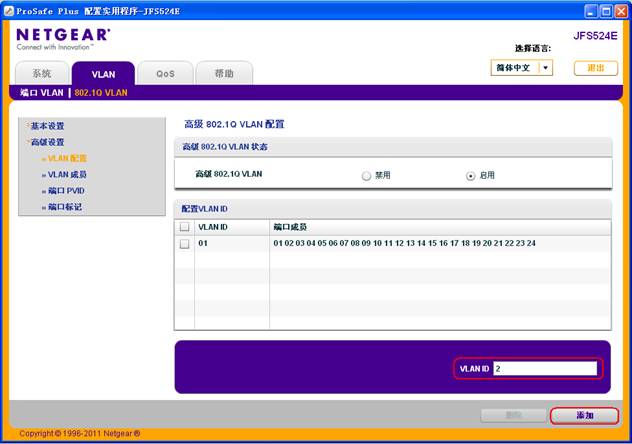
重复上面的方法,添加VLAN3,VLAN4。
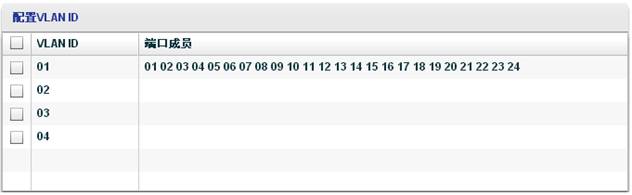
- 添加VLAN成员:点选VLAN > 802.1Q VLAN > 高级设置 > VLAN成员(VLAN > 802.1Q VLAN > Advanced > VLAN Membership),在VLAN ID(VLAN Identifier)处选择02,选中01~08号端口,以及24号级联端口,点击右下角的应用(APPLY)保存设置。
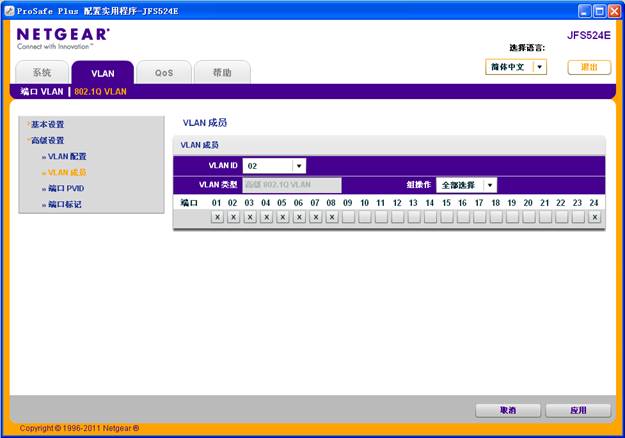
重复上面的步骤,在VLAN ID(VLAN Identifier)处选择03,选中09~16号端口,以及24号级联端口,点击右下角的应用(APPLY)保存设置。
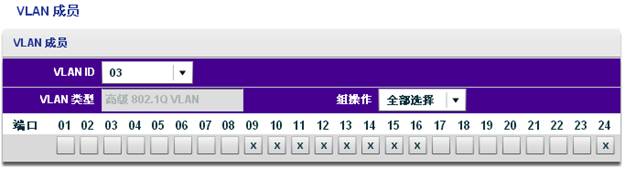
在VLAN ID(VLAN Identifier)处选择04,选中17~22号端口,以及24号上联端口,点击右下角的应用(APPLY)保存设置。
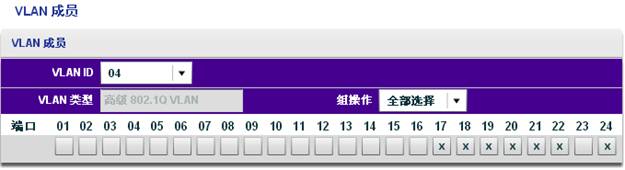
最后,在VLAN 01中去掉01~22号端口的X标记,留空,仅保留23、24号端口。

- 修改端口的PVID:点选VLAN > 802.1Q VLAN > 高级设置 > 端口PVID(VLAN > 802.1Q VLAN > Advanced > Port PVID),在配置PVID下勾选01~08号端口,在PVID后输入2,点击应用(APPLY)保存设置。
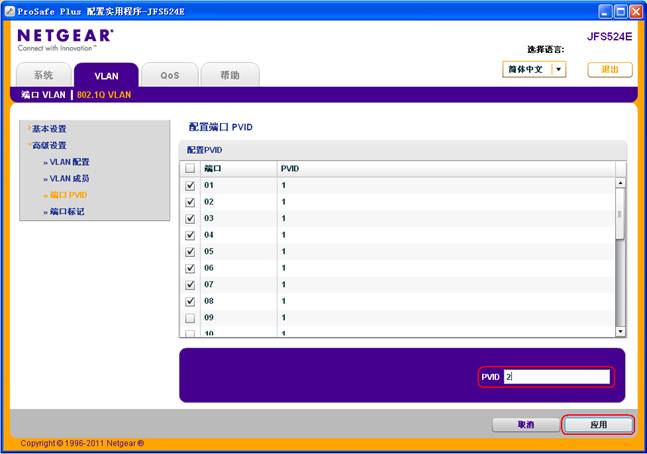
重复上面的步骤,将端口09~16的PVID修改为3,17~22号端口的PVID修改为4, 23、24号端口的PVID保留为1。
- 为级联端口打上Tag标记:点选VLAN > 802.1Q VLAN > 高级设置 > 端口标记(VLAN > 802.1Q VLAN > Advanced > Port Tagging),勾选24号级联端口,将标记控制(Tagging Control)选为标记,点击右下角的(应用)APPLY保存设置。
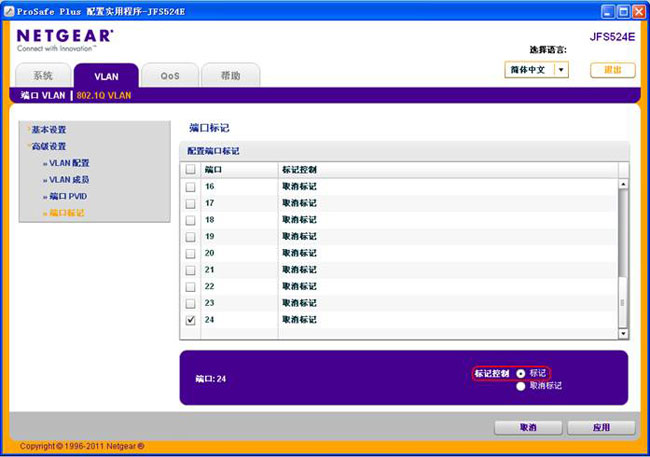
- 最后的VLAN配置信息如下。
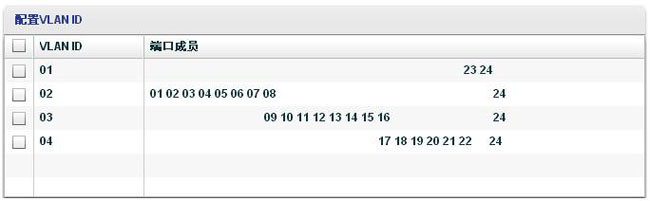
另一台JFS524E的VLAN设置相同,这里不再赘述。
设置完成以后即实现了同一台交换机上不同VLAN间不能互访,不同交换机的同VLAN间能互相访问的效果。
|
序号 no. |
日期 date |
作者 author |
摘要 summary |
|
1 |
2011-05-24 |
kim wang |
文档创建 |
